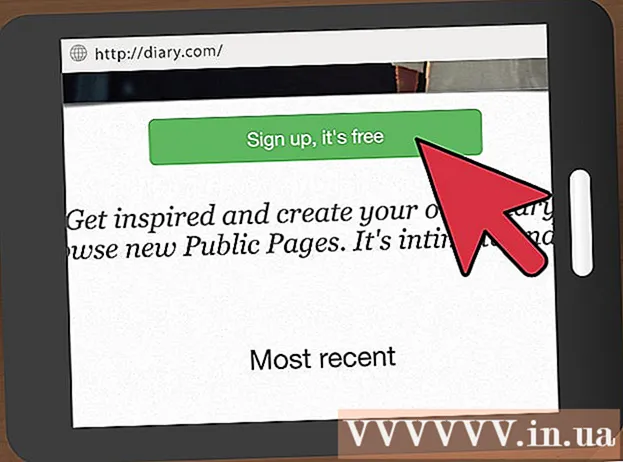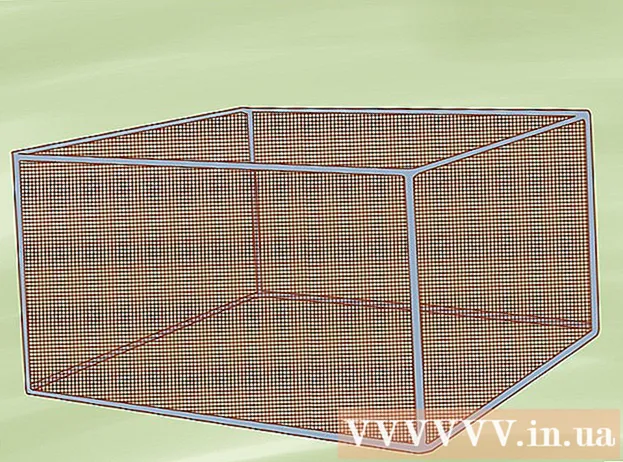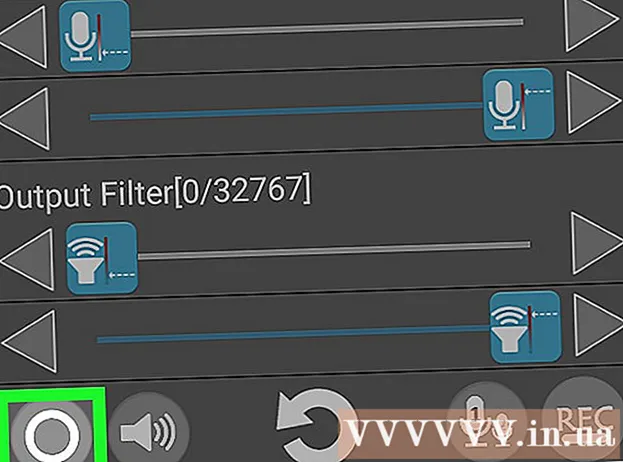Avtor:
Bobbie Johnson
Datum Ustvarjanja:
9 April 2021
Datum Posodobitve:
1 Julij. 2024
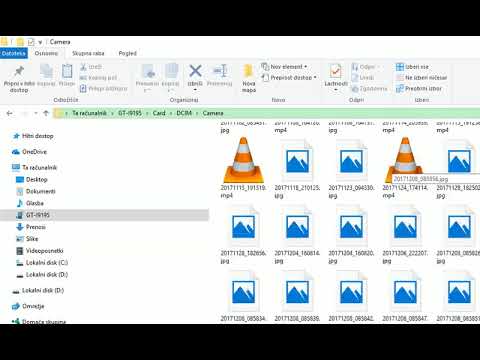
Vsebina
- Koraki
- Metoda 1 od 4: Uporaba iTunes
- Metoda 2 od 4: Uporaba upravitelja datotek tretje osebe
- Metoda 3 od 4: Uporaba e -pošte (samo iPod Touch)
- Metoda 4 od 4: Uporaba načina diska
- Opozorila
Ali imate v računalniku veliko fotografij, ki jih želite kopirati na iPod? Ker ima vaš iPod barvni zaslon (ali imate iPod Touch), lahko svoje fotografije kopirate in si jih ogledate, kadar koli želite. To lahko storite na več načinov, od uporabe iTunes do pošiljanja slik po e -pošti.
Koraki
Metoda 1 od 4: Uporaba iTunes
 1 Poskrbite, da je vaš iTunes posodobljen. Z naslednjimi koraki ne bi smeli imeti težav, vendar bo posodobitev običajno odpravila večino težav, ki bi jih lahko imeli med uporabo iTunes. To je še posebej pomembno, če uporabljate zelo staro različico, ki ne podpira želene funkcionalnosti.
1 Poskrbite, da je vaš iTunes posodobljen. Z naslednjimi koraki ne bi smeli imeti težav, vendar bo posodobitev običajno odpravila večino težav, ki bi jih lahko imeli med uporabo iTunes. To je še posebej pomembno, če uporabljate zelo staro različico, ki ne podpira želene funkcionalnosti. - Če uporabljate operacijski sistem Windows, kliknite gumb »Pomoč« → Preveri posodobitve
- OS X: Kliknite gumb iTunes → Preveri posodobitve
 2 IPod priključite na računalnik s kablom USB. Priključite ga neposredno na vrata računalnika; povezovanje prek USB -vodnikov običajno ne zagotavlja dovolj energije. Če iTunes še ni bil zagnan, se to lahko zgodi samodejno.
2 IPod priključite na računalnik s kablom USB. Priključite ga neposredno na vrata računalnika; povezovanje prek USB -vodnikov običajno ne zagotavlja dovolj energije. Če iTunes še ni bil zagnan, se to lahko zgodi samodejno.  3 V meniju naprave izberite iPod. Če stranske vrstice ne vidite, kliknite: Pogled → Skrij stransko vrstico.
3 V meniju naprave izberite iPod. Če stranske vrstice ne vidite, kliknite: Pogled → Skrij stransko vrstico. - Fotografij ne boste mogli sinhronizirati s predvajalnikom, ki nima barvnega zaslona.
- Če vaša naprava ni prepoznana, jo boste morda morali preklopiti v način za obnovitev.
 4 Izberite zavihek "Fotografije". Odprlo se bo z upraviteljem sinhronizacije fotografij.
4 Izberite zavihek "Fotografije". Odprlo se bo z upraviteljem sinhronizacije fotografij.  5 Preverite okno »Sinhroniziraj fotografije iz«. To vam bo omogočilo izbiro fotografij iz različnih virov za sinhronizacijo z vašim iPodom.
5 Preverite okno »Sinhroniziraj fotografije iz«. To vam bo omogočilo izbiro fotografij iz različnih virov za sinhronizacijo z vašim iPodom.  6 Izberite vir. V spustnem meniju izberite, s čim želite sinhronizirati iPod. Izberete lahko fotografijo iz različnih programov za upravljanje, ki so nameščeni v vašem računalniku, ali pa izberite določeno mapo.
6 Izberite vir. V spustnem meniju izberite, s čim želite sinhronizirati iPod. Izberete lahko fotografijo iz različnih programov za upravljanje, ki so nameščeni v vašem računalniku, ali pa izberite določeno mapo. - Sinhronizirate lahko fotografije iz različnih virov.
 7 Izberite fotografije za sinhronizacijo. Lahko sinhronizirate vse fotografije iz svojega vira ali ročno izberete več fotografij, tako da potrdite ustrezna potrditvena polja ob vsaki fotografiji.
7 Izberite fotografije za sinhronizacijo. Lahko sinhronizirate vse fotografije iz svojega vira ali ročno izberete več fotografij, tako da potrdite ustrezna potrditvena polja ob vsaki fotografiji.  8 Začni sinhronizacijo. Kliknite »Uporabi«, če želite svoje fotografije kopirati na iPod. Na zaslonu se prikaže postopek sinhronizacije.
8 Začni sinhronizacijo. Kliknite »Uporabi«, če želite svoje fotografije kopirati na iPod. Na zaslonu se prikaže postopek sinhronizacije.
Metoda 2 od 4: Uporaba upravitelja datotek tretje osebe
 1 Prenesite upravitelj datotek iOS v računalnik. Najbolj priljubljen upravitelj datotek IOS je iFunBox. Ta program vam omogoča uvoz fotografij neposredno na vaš iPod. Prav tako morate imeti nameščen iTunes, vendar se ne smete sinhronizirati z njim. iTunes omogoča le, da iFunBox prepozna vaš iPod.
1 Prenesite upravitelj datotek iOS v računalnik. Najbolj priljubljen upravitelj datotek IOS je iFunBox. Ta program vam omogoča uvoz fotografij neposredno na vaš iPod. Prav tako morate imeti nameščen iTunes, vendar se ne smete sinhronizirati z njim. iTunes omogoča le, da iFunBox prepozna vaš iPod.  2 IPod priključite na računalnik. V oknu iFunBox bi morali videti povezavo. Če se nič ne zgodi, preverite, ali je iTunes pravilno nameščen.
2 IPod priključite na računalnik. V oknu iFunBox bi morali videti povezavo. Če se nič ne zgodi, preverite, ali je iTunes pravilno nameščen.  3 Izberite "Hitro orodje". V razdelku »Uvoz datotek in podatkov« kliknite gumb »Knjižnica fotografij«.
3 Izberite "Hitro orodje". V razdelku »Uvoz datotek in podatkov« kliknite gumb »Knjižnica fotografij«.  4 Dodajte datoteke, da jih začnete prenašati v predvajalnik. Med ogledom v računalniku lahko dodate fotografije ali pa jih preprosto povlečete in spustite v okno iFunBox. Takoj, ko fotografije dodate v iFunBox, bodo samodejno dodane v vaš iPod.
4 Dodajte datoteke, da jih začnete prenašati v predvajalnik. Med ogledom v računalniku lahko dodate fotografije ali pa jih preprosto povlečete in spustite v okno iFunBox. Takoj, ko fotografije dodate v iFunBox, bodo samodejno dodane v vaš iPod.  5 Poiščite fotografije na svojem iPod -u. Odprite aplikacijo za fotografije predvajalnika. Fotografije bodo prikazane v foto albumu.
5 Poiščite fotografije na svojem iPod -u. Odprite aplikacijo za fotografije predvajalnika. Fotografije bodo prikazane v foto albumu.
Metoda 3 od 4: Uporaba e -pošte (samo iPod Touch)
 1 Ustvarite e -poštno sporočilo zase. Uporabite želeni e -poštni program ali spletno mesto in pošljite e -sporočilo na svoj e -poštni naslov. Poskrbite, da je to naslov, ki ste ga nastavili na iPod Touch. Ustvarite sporočilo v računalniku in mu priložite potrebne slike.
1 Ustvarite e -poštno sporočilo zase. Uporabite želeni e -poštni program ali spletno mesto in pošljite e -sporočilo na svoj e -poštni naslov. Poskrbite, da je to naslov, ki ste ga nastavili na iPod Touch. Ustvarite sporočilo v računalniku in mu priložite potrebne slike. - Če želite prenesti le nekaj fotografij, je emial verjetno najlažji način za prenos.
 2 Priložite fotografije, ki jih želite kopirati. Vaša e-storitev vas lahko omeji v velikosti, kar vam omogoča, da priložite le 20-25 MB. To pomeni, da lahko pošljete le nekaj fotografij. Datoteke lahko priložite s klikom na gumb »Priloge« v svojem e -poštnem programu.
2 Priložite fotografije, ki jih želite kopirati. Vaša e-storitev vas lahko omeji v velikosti, kar vam omogoča, da priložite le 20-25 MB. To pomeni, da lahko pošljete le nekaj fotografij. Datoteke lahko priložite s klikom na gumb »Priloge« v svojem e -poštnem programu.  3 Poslati sporočilo. Odvisno od tega, koliko fotografij ste priložili, lahko pošiljanje sporočila traja nekaj minut.
3 Poslati sporočilo. Odvisno od tega, koliko fotografij ste priložili, lahko pošiljanje sporočila traja nekaj minut.  4 Odprite sporočilo na iPod -u. Odprite aplikacijo Pošta na svojem iPod Touch. Vaše sporočilo bi morali videti v mapi »Prejeto«. Kliknite, da ga odprete.
4 Odprite sporočilo na iPod -u. Odprite aplikacijo Pošta na svojem iPod Touch. Vaše sporočilo bi morali videti v mapi »Prejeto«. Kliknite, da ga odprete.  5 Prenesite slike. Kliknite eno od slik v sporočilu, da jo odprete. Pritisnite in zadržite sliko ter izberite možnost »Shrani sliko«. Slika bo shranjena v mapo s fotografijami.
5 Prenesite slike. Kliknite eno od slik v sporočilu, da jo odprete. Pritisnite in zadržite sliko ter izberite možnost »Shrani sliko«. Slika bo shranjena v mapo s fotografijami.
Metoda 4 od 4: Uporaba načina diska
 1 IPod preklopite v način diska. To je mogoče le pri igralcih na kolesih. IPod lahko preklopite v način diska prek iTunes ali ročno.
1 IPod preklopite v način diska. To je mogoče le pri igralcih na kolesih. IPod lahko preklopite v način diska prek iTunes ali ročno. - S programom iTunes povežite iPod z računalnikom. V meniju enote izberite iPod. Na zavihku Prebrskaj kliknite Omogoči uporabo diska.
- Pri ročni nastavitvi pritisnite in držite gumb Meni 6 sekund. Počakajte, da se prikaže logotip Apple. Ko se prikaže logotip, spustite gumbe in nato pritisnite in držite gumba za izbiro in predvajanje.Držite te gumbe, dokler se ne prikaže zaslon Način diska.
 2 IPod priključite na računalnik. Če iPod ročno preklopite v način diska, ga po vklopu načina za disk povežite z računalnikom.
2 IPod priključite na računalnik. Če iPod ročno preklopite v način diska, ga po vklopu načina za disk povežite z računalnikom.  3 Odprite iPod v računalniku. Če uporabljate Windows, se iPod prikaže kot trdi disk Računalnik / Moj računalnik / To je okno računalnika (Zmagaj+E). Če uporabljate Mac, se vaš iPod na namizju prikaže kot trdi disk.
3 Odprite iPod v računalniku. Če uporabljate Windows, se iPod prikaže kot trdi disk Računalnik / Moj računalnik / To je okno računalnika (Zmagaj+E). Če uporabljate Mac, se vaš iPod na namizju prikaže kot trdi disk.  4 Kopirajte fotografije na iPod. Odprite mapo Fotografije na iPod -u. Povlecite ali kopirajte želene fotografije v mapo.
4 Kopirajte fotografije na iPod. Odprite mapo Fotografije na iPod -u. Povlecite ali kopirajte želene fotografije v mapo.  5 Odstranite iPod. Ko je kopiranje fotografij končano, odstranite iPod, ki ga bo varno odstraniti. V sistemu Windows z desno tipko miške kliknite pogon iPod in izberite Eject. Če uporabljate OS X, povlecite pogon v koš.
5 Odstranite iPod. Ko je kopiranje fotografij končano, odstranite iPod, ki ga bo varno odstraniti. V sistemu Windows z desno tipko miške kliknite pogon iPod in izberite Eject. Če uporabljate OS X, povlecite pogon v koš.
Opozorila
- Če dodate preveč fotografij, boste morda imeli težave pri predvajanju glasbe na iPod -u.